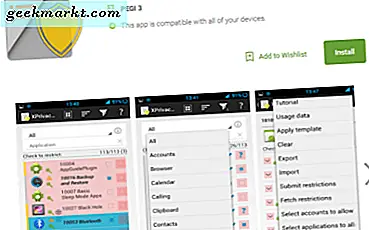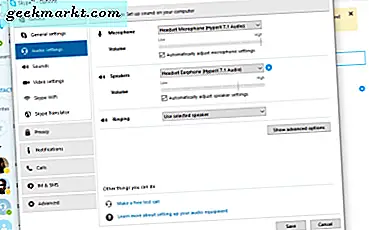Của bạnMáy chủ bất hòa có thể trở nên chậm và không phản hồi nếu có nhiều người trên máy chủ cùng một lúc. Có thể hợp lý khi loại bỏ những người dùng tạm thời không hoạt động nhưng có một cách tốt hơn, tạo một kênh AKA không hoạt động, kênh AFK. Bạn có thể chuyển người dùng không hoạt động sang kênh Không hoạt động nơi người dùng chỉ ở trong đó và không thể nhắn tin hay trò chuyện. Hãy thiết lập kênh Không hoạt động trên Discord.
Cập nhật: - Gần đây Discord đã đổi tên kênh AFK thành Kênh đang hoạt động.
Thuật ngữ AFK viết tắt của Away from Keyboard biểu thị trạng thái của người dùng bất hòa không tích cực sử dụng Discord hoặc máy tính của họ cho vấn đề đó. Tuy nhiên, những người đang chơi game và sử dụng Discord trong nền không được coi là người dùng không hoạt động. Chúng tôi chỉ muốn chuyển những người dùng hoàn toàn không hoạt động sang kênh AFK.
Tạo kênh Kênh đang hoạt động trên Discord
Để tạo kênh Không hoạt động, trước tiên, bạn cần tạo một kênh thoại bình thường. Mặc dù bạn có thể chuyển đổi kênh thoại hiện có thành kênh Không hoạt động, nhưng tốt hơn hết bạn nên tạo một kênh riêng chỉ cho mục đích này. Mở Discord và chọn một người phục vụ. Bạn chỉ có thể tạo kênh Không hoạt động nếu bạn là quản trị viên của máy chủ.
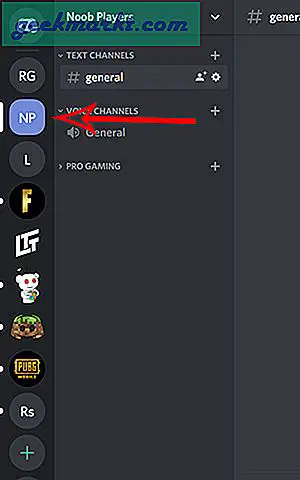
Bây giờ, hãy nhấp vào tên Kênh vànhấp vào Tạo kênh. Một điều cần lưu ý nữa là bạn chỉ có thể chuyển đổi kênh thoại thành kênh Không hoạt động. Vì vậy, bạn cần bắt đầu bằng cách tạo một kênh thoại.
Cũng đọc:Cách bật tính năng Push-To-Talk On Discord
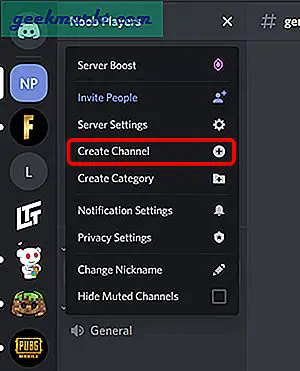
Chọn tùy chọnKênh thoại và đặt tên thích hợp để mọi người có thể hiểu rằng đó là kênh Không hoạt động. Ví dụ, tôi đã sử dụng tên Kênh chết (Không hoạt động).
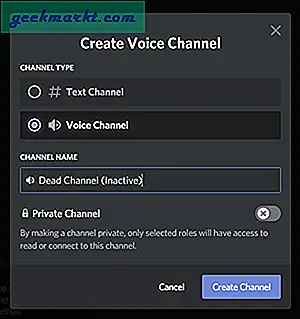
Bạn đã tạo kênh thành công, bây giờ bạn chỉ cần chuyển kênh đó thành kênh Không hoạt động. Để làm việc đó, nhấp vào tên máy chủ của bạn và nhấp vào cài đặt máy chủ.
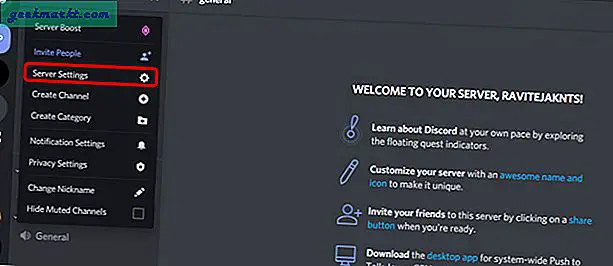
Trong phần tổng quan, cuộn xuống và bạn có thểtìm tùy chọn Kênh không hoạt động
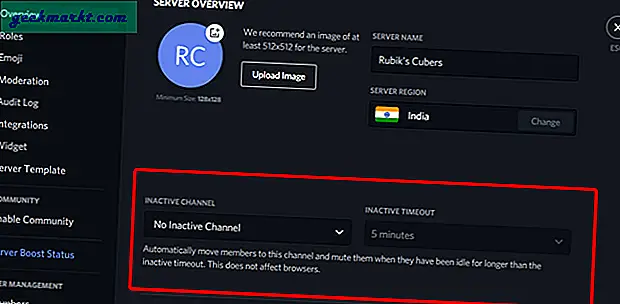
Mở menu thả xuống vàchọn kênh bạn vừa tạo.
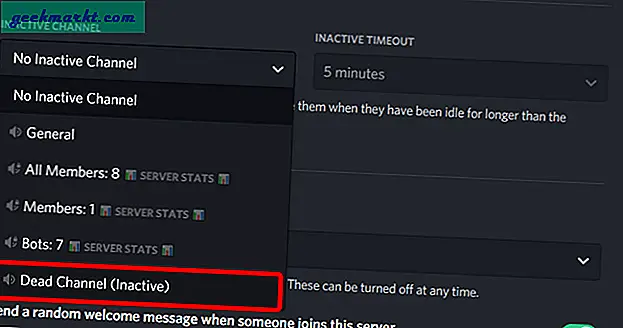
Bây giờ đặt thời gian chờ Không hoạt động. Nếu một người không hoạt động nhiều hơn thời gian chờ Không hoạt động, họ sẽ được chuyển đến kênh này. Tôi thường thích 5 phút hơn, nhưng nếu có nhiều người chơi game RPG, bạn có thể đặt thời gian chờ lâu hơn một chút.
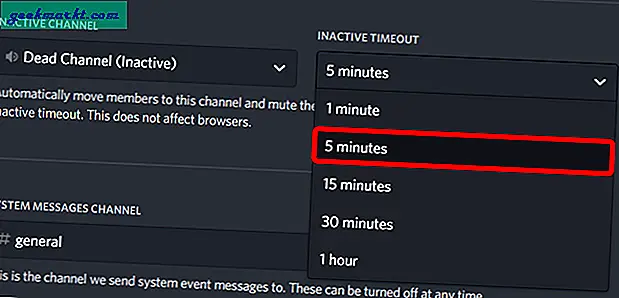
Nhấp vào lưu thay đổi. Bạn đã tạo kênh và chuyển đổi thành công kênh đó thành kênh Không hoạt động.
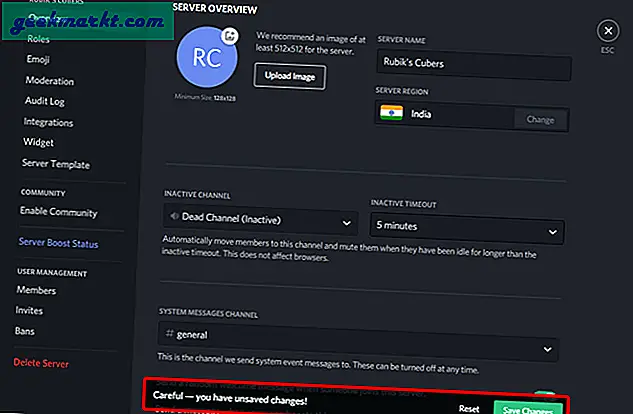
Giờ đây, bất cứ khi nào nó chuyển bất kỳ ai đến kênh Không hoạt động, nó sẽ hiển thị cho họ cửa sổ bật lên thông báo rằng bạn đã được chuyển sang kênh Không hoạt động.
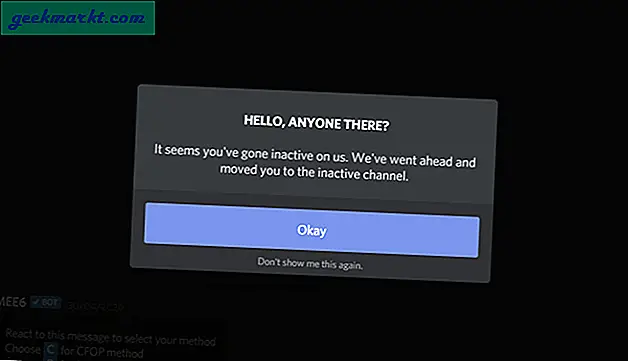
Từ cuối cùng
Kênh không hoạt động không chỉ hữu ích để di chuyển mọi người mà mọi người còn có thể di chuyển theo cách thủ công sang kênh Không hoạt động để họ không bị phân tâm bởi các thông báo. Nhưng dù sao, bạn không cần phải cài đặt bot AFK trong Discord như trước đây, Discord có một tùy chọn có sẵn giúp mọi thứ trở nên dễ dàng hơn. Bạn nghĩ gì về phương pháp này? Hãy cho tôi biết trong các ý kiến dưới đây.
Ngoài tải của máy chủ, một vấn đề lớn khác với phát trực tuyến trên Discord là thiếu các phím tắt như push to talk để thay đổi và nhanh chóng quay trở lại trò chơi. Nhưng dù sao, bạn có thể dễ dàng kích hoạt chúng với sự trợ giúp của hướng dẫn này: - Cách bật Push to Talk on Discord